
Orodha ya maudhui:
- Mwandishi John Day [email protected].
- Public 2024-01-30 12:51.
- Mwisho uliobadilishwa 2025-01-23 15:11.

Nina Laptop ya Windows 7. Haina nguvu ya kutumia Windows 10. Katika miezi michache Microsoft haitasaidia tena Windows 7. Laptop yangu bado inafanya kazi vizuri sana. Sina mhemko wa kununua kompyuta mpya kisha nitafute njia ya kuchakata tena kompyuta yangu ya sasa.
Miaka kumi iliyopita nilijaribu kwa kifupi na Puppy Linux. Ni buti kutoka kwa diski ya Moja kwa moja au gari gumba. Ondoa diski au gari, na buti za mbali Windows 7 kuanza upya, kama kawaida. Tahrpup ni chanzo cha Puppy Linux. Inapatikana kama upakuaji wa bure katika matoleo mawili. Moja ni ya kompyuta 32 kidogo na nyingine ni ya kompyuta 64 kidogo. Nilikuwa na hakika kuwa yangu ni 64 kidogo. Nilitafuta mtandao na nambari ya chapa na mfano ili kudhibitisha kuwa ni mashine ya usanifu wa 64 kidogo.
Tahrpup ni bure. Inaonekana na inafanya kazi tofauti kidogo kuliko kompyuta ya Windows. Ninajua kidogo sana juu ya Linux, lakini nataka kushiriki vitu kadhaa kusaidia mtu yeyote ambaye angeamua kujaribu mfumo wa Linux badala ya kununua kompyuta mpya ya Windows.
Picha ni skrini ya kufungua kwa Tahrpup 64 v. 6.0.6. Kitufe cha Menyu ni kama kitufe cha Windows Start, lakini pia huleta viungo kwa huduma anuwai.
Ningeweza tu kusanikisha moja ya matoleo mengi ya Linux moja kwa moja kwenye diski yangu ngumu, lakini kuna programu kadhaa za Windows ambazo nitataka kutumia baadaye. Hizo hazihitaji muunganisho wa Mtandao, kwa hivyo naweza kuzitumia salama bila msaada wa Microsoft kwa Windows 7. Kwa kutumia mtandao na kwa barua pepe naweza kutumia Tahrpup Linux. Mfumo wa Linux hupakia haraka sana na huniruhusu kufanya tu juu ya vitu vyote ambavyo ningependa kufanya kwenye Windows.
Hatua ya 1: Kusonga Mfumo wa Faili


Kusonga mfumo wa faili katika Tahrpup Linux inashangaza isipokuwa unajua vitu kadhaa vya msingi ninavyoonyesha hapa. Kona ya chini kushoto ya picha ya skrini kuna ikoni tano pande zote. Hizi ni anuwai na sehemu katika Tahrpup. Dirisha dogo lililofunguliwa lilisababisha wakati mimi nilibofya mara moja kwenye gari la pili: sda 2. Kuzunguka na kupata faili ambazo umehifadhi ni rahisi ikiwa uliacha bonyeza mara moja kwenye ikoni ya nyumba kwenye sehemu ya juu ya dirisha. Kisha utaona vitu kama mzizi, nyaraka, desktop, na upakuaji. Faili yako iliyohifadhiwa kawaida itakuwa katika mojawapo ya hizi.
Hapa kuna jambo moja la kuzingatia. Ikoni ya nne kutoka kushoto (sdb1) ina muonekano tofauti. Tazama picha ya pili. Ni kadi ya SD ambayo kwa kweli ni sehemu ya mfumo wangu wa Windows. Ninatumia kuhifadhi faili mbadala kurudi nyuma karibu miaka ishirini. Kwa kweli ninaweza kupata faili hizo kupitia Tahrpup, kuzifungua, na kuhifadhi mabadiliko kupitia prosesa ya neno la Abiword huko Tahrpup.
Ilitokea mara moja kwamba gari hili halikuweza kufikiwa. Nilifuta faili ya Hifadhi ya Tahrpup na kuiweka tena Tahrpup. Ufikiaji wa kadi ya SD imekuwa haina makosa tangu hapo.
Hatua ya 2: Kivinjari cha Mwezi wa Pale na Facebook


Mnamo Oktoba 2019 ninapata arifa kwamba hivi karibuni Facebook haitasaidia tena kivinjari kilichopachikwa ambacho ni sehemu ya Tahrpup. Inaitwa Pale Moon na asili yake ni Firefox.
Tazama picha ya kwanza. * Ikoni ya duru nyeusi na nyeupe ni Quickpet. Inatoa viongezeo vya programu, pamoja na toleo la Firefox na vivinjari vingine kadhaa. Facebook inapendekeza ninahitaji kuongeza Firefox au Chrome kwa Tahrpup ikiwa ninataka kuendelea kutembelea Facebook. Kabla sijaweza kufanya hivyo, ilibidi niongeze uhifadhi wa kumbukumbu uliotengwa kwa Tahrpup. Fuata njia hii: Menyu> Huduma> Badilisha ukubwa wa faili ya kuhifadhi. (picha ya pili) Mabadiliko hayatekelezi hadi kuanza upya.
(Kumbuka: Sina hakika kama ilileta tofauti, lakini nilifungua Sakinisha [ikoni ya duara kwenye safu ya juu kwenye skrini ya ufunguzi]. Nilibofya Sakinisha programu. Nilibonyeza kufunga Kidhibiti cha Kifurushi cha Puppy.) Tazama picha ya kwanza. Nilibonyeza kupakua Firefox. Ikiwa inashindwa, jaribu kuongeza kumbukumbu zaidi. Ilinibidi kufanya hivyo mara kadhaa. Halafu ilibidi nipakue toleo la kisasa la Firefox. Lakini, sasa nina Firefox. Ikoni haionyeshi kwenye desktop, lakini fuata mlolongo huu: Menyu> Mtandao> Firefox. Una chaguo la kufanya Firefox kuwa kivinjari chaguomsingi. (Sasisho: Firefox imeanza kuanguka kabla ya kufungua. Nimewasilisha ripoti za makosa. Wakati utaelezea ikiwa hii itatatuliwa. Ikiwa haitasuluhishwa, nitalazimika kutupa Firefox na kujaribu Chrome.)
* Picha hizi ni picha zilizopigwa na simu yangu ya kamera. Nilifanya hivyo kwa sababu bado sijajua kukata sehemu ya picha na kuihifadhi. Ubora wa picha sio mzuri kama inavyotarajiwa.
Hatua ya 3: Ufungaji na Usanidi

Unaweza kupata Tahrpup 64 hapa. Kwanza nilipata toleo la 32 kidogo na ilifanya kazi. Toleo la 64 kidogo ni nzuri na linaniruhusu kufikia sdb1, kadi yangu ya mfumo wa Windows. Fuata vidokezo vya kuchoma Diski Moja kwa Moja.
Ufungaji utakusababisha kupitia unganisho kwa router yako ya WiFi. Ikiwa una shaka juu ya chaguzi, chagua moja. Ikiwa haifanyi kazi, utaelekezwa tena kwenye skrini iliyopita na unaweza kujaribu chaguo jingine.
Miaka kumi iliyopita Puppy Linux hangeweza kutambua printa yangu, lakini Tahrpup haikuwa na shida kutambua mfano wangu wa msingi wa printa isiyo na waya ya Epson, na inafanya kazi bila kasoro. CUPS ni usanidi wa msingi unaohitajika ambao unatoa hati kama PDF iliyohifadhiwa kwenye kompyuta yako. Unaishia na printa mbili, jina la CUPS na printa yako halisi. Utahitaji kuchagua printa yako halisi wakati wa kuchapa tofauti na CUPS-PDF. Sikuweza kupata printa haswa niliyonayo katika hizo zilizoorodheshwa, lakini niligundua dereva wa idadi kubwa ya printa za Epson alikuwa dereva yule yule. Dereva huyo alifanya kazi vizuri kwa printa yangu.
Nina barua pepe ya Comcast. Ilinichukua muda kupata barua-pepe yangu kutuma. Weka inayoingia kwenye POP3.comcast.net. Tumia uthibitishaji wa SSL. Bandari inayoingia ni 995. Barua inayotoka hutumia smtp.comcast.net. Bandari ni 465. Angalia uthibitishaji wa SMTP.
Mizigo ya Tahrpup haraka sana kuliko Windows. Ni haraka sana wakati wa kuvinjari mtandao kuliko Windows. Inaweza kutumika salama bila kununua kinga dhidi ya virusi. Ina vizuizi vichache ninaweza bado kujifunza njia za kushinda. Lakini, ni kukodisha mpya kwa maisha kwa kompyuta yangu ndogo ya Windows 7.
Ilipendekeza:
Pixie - Wacha mmea wako uwe mahiri: Hatua 4 (na Picha)

Pixie - Wacha mmea wako uwe na busara: Pixie ulikuwa mradi uliotengenezwa kwa nia ya kufanya mimea tunayo nyumbani iwe ya kuingiliana zaidi, kwani kwa watu wengi moja ya changamoto ya kuwa na mmea nyumbani ni kujua jinsi ya kuitunza, ni mara ngapi tunamwagilia, lini na kwa kiasi gani
Kukua Lettuce Zaidi katika Nafasi Ndogo Au Kukua Lettuce katika Nafasi, (Zaidi au Chini): Hatua 10

Kukua Lettuce Zaidi katika Nafasi Ndogo Au … Kukua Lettuce katika Anga, (Zaidi au Chini): Hii ni uwasilishaji wa kitaalam kwa Shindano la Kukuza Zaidi ya Dunia, Mashindano ya Watengenezaji, iliyowasilishwa kupitia Maagizo. Sikuweza kuwa na msisimko zaidi kuwa nikibuni utengenezaji wa mazao ya nafasi na kutuma Instructable yangu ya kwanza.Kuanza, shindano lilituuliza
Wacha tujenge SN76489 USB MIDI Synth Na Arduino Nano: Hatua 7

Wacha tujenge SN76489 USB MIDI Synth Na Arduino Nano: Je! Ulitaka kujenga synthesizer yako mwenyewe kulingana na tun-chip za zamani kutoka miaka ya 80? Cheza sauti rahisi za sauti nyingi ambazo zinasikika kama hizi Mfumo wa zamani wa Sega Master na michezo ya video ya Megadrive ilisikika kama? Nina, kwa hivyo, niliamuru chips chache za SN76489 kutoka eb
Boresha Uzinduzi wa Nafasi Yako na Kitufe cha Kuweka Kimwili kwa Mpango wa Nafasi ya Kerbal: Hatua 6

Boresha Uzinduzi wa Nafasi Yako na Kitufe cha Kuweka Nafasi Kimwili kwa Programu ya Nafasi ya Kerbal: Hivi majuzi nilichukua toleo la onyesho la Programu ya Nafasi ya Kerbal. Programu ya Nafasi ya Kerbal ni mchezo wa simulator ambao hukuruhusu kubuni na kuzindua roketi na kuzunguka hadi miezi na sayari za mbali. Bado ninajaribu kutua kwa mafanikio kwenye mwezi (o
Wacha Tutumie IOS / Windows Kama Mfuatiliaji wa Raspberry Pi: Hatua 7
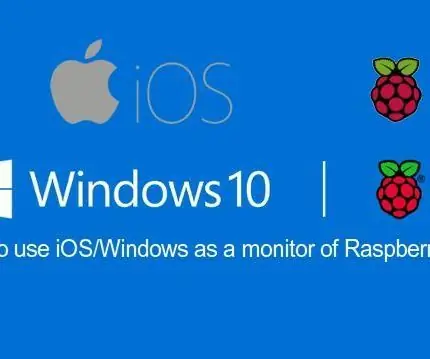
Wacha tutumie IOS / Windows Kama Mfuatiliaji wa Raspberry Pi: Katika mradi huu tutaelezea jinsi ya kusanikisha na kutumia VNC Viewer kwenye rasipberry yako Pi. Hii itakuruhusu kuona desktop yako ya Raspberry Pi kwa mbali kwa njia ya picha, Hii ilimaanisha kuwa wewe inaweza kuweka Pi yako mahali pengine kwenye mtandao, - Hapana
